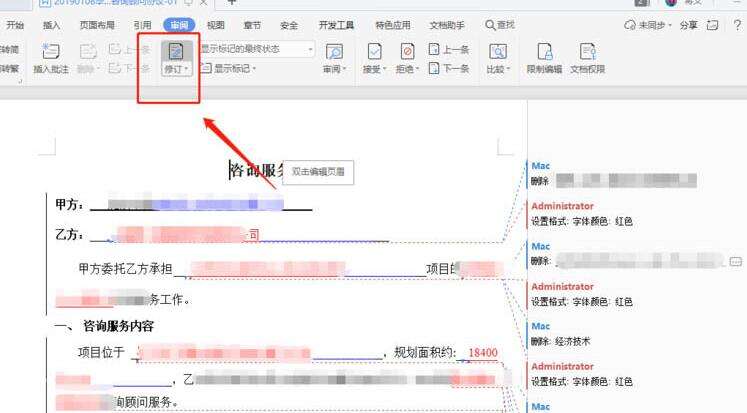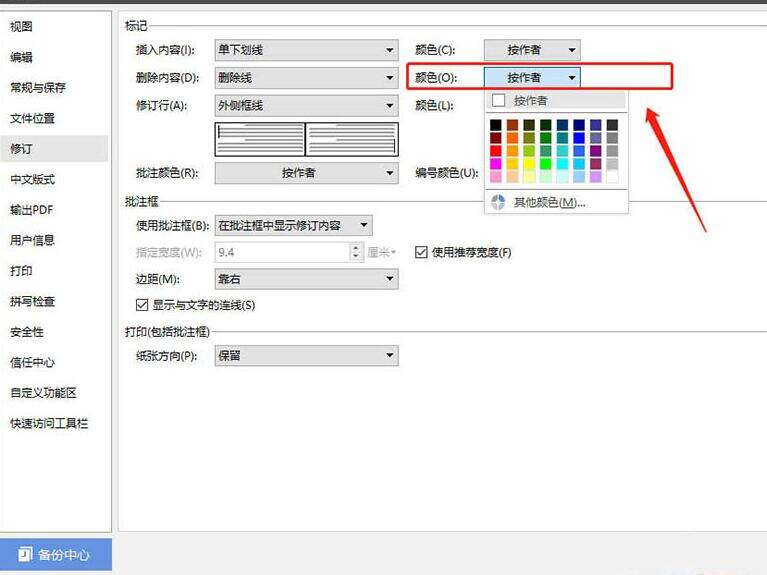wps2019修订模式下更改字体颜色的操作步骤
办公教程导读
收集整理了【wps2019修订模式下更改字体颜色的操作步骤】办公软件教程,小编现在分享给大家,供广大互联网技能从业者学习和参考。文章包含367字,纯文字阅读大概需要1分钟。
办公教程内容图文
2、若不想以红色显示,而改为蓝色为插入内容显示字体颜色,可以点击审阅菜单;
4、弹出修订选项窗口后,在插入内容和删除内容后的下拉,可点击展开选择不同颜色;
建议:默认是按作者显示不同颜色设置;
5、若不想让修订内容显示在批注侧,可以在批注框进行设置修订内容的显示模式。共有三种显示模式,分别是在批注显示、嵌入显示和只显示修订者信息;
嵌入显示和word默认相似,在正文内显示;只显示修订者信息,指在批注位置只显示修订的作者名字;
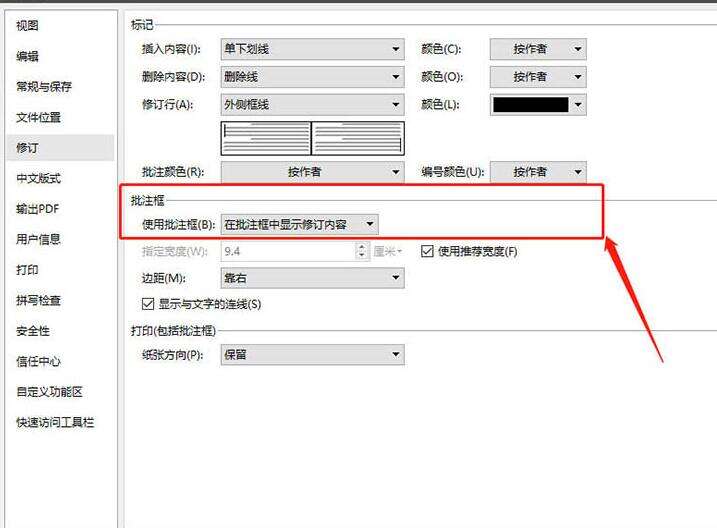
办公教程总结
以上是为您收集整理的【wps2019修订模式下更改字体颜色的操作步骤】办公软件教程的全部内容,希望文章能够帮你了解办公软件教程wps2019修订模式下更改字体颜色的操作步骤。
如果觉得办公软件教程内容还不错,欢迎将网站推荐给好友。